Même quand j'étais petit garçon à l'école primaire, j'ai toujours admiré les camarades de classe doués qui dessinaient de belles images sur les monuments commémoratifs de cette époque. J'ai aimé la façon dont ils jouent avec les détails et ils ont une patience incroyable, qui me manque parfois encore aujourd'hui. Je voulais pouvoir dessiner comme eux, mais je n'étais pas très douée pour ça, alors j'ai complètement abandonné...
Ce n'est que plus tard, à l'université, que j'ai fait la connaissance de plusieurs étudiants en art et en design. Je leur ai souvent posé une question simple : peut-on apprendre le dessin ou faut-il naître avec le talent ? Chaque fois, j'ai reçu la réponse selon laquelle cela peut s'apprendre dans une certaine mesure. Cela demande juste de la pratique et de la pratique.
J'ai lu plusieurs livres sur le dessin. Il a acheté un carnet de croquis et a commencé à dessiner. Il était écrit partout que l'important était de commencer par des lignes simples, des cercles jusqu'aux ombres et aux détails. J'ai dessiné à plusieurs reprises des natures mortes simples et des fruits dans un bol. Au fil du temps, j’ai découvert que j’aimais dessiner le plus. J'aime capturer l'instant fugace de la vie quotidienne et le mouvement des gens. Je n'ai jamais eu la patience pour les gros travaux. Avec l'acquisition de l'iPad Pro et de l'Apple Pencil, dont j'ai parlé dans article séparé, j'ai complètement jeté le carnet de croquis et je dessine uniquement sur une tablette de douze pouces.
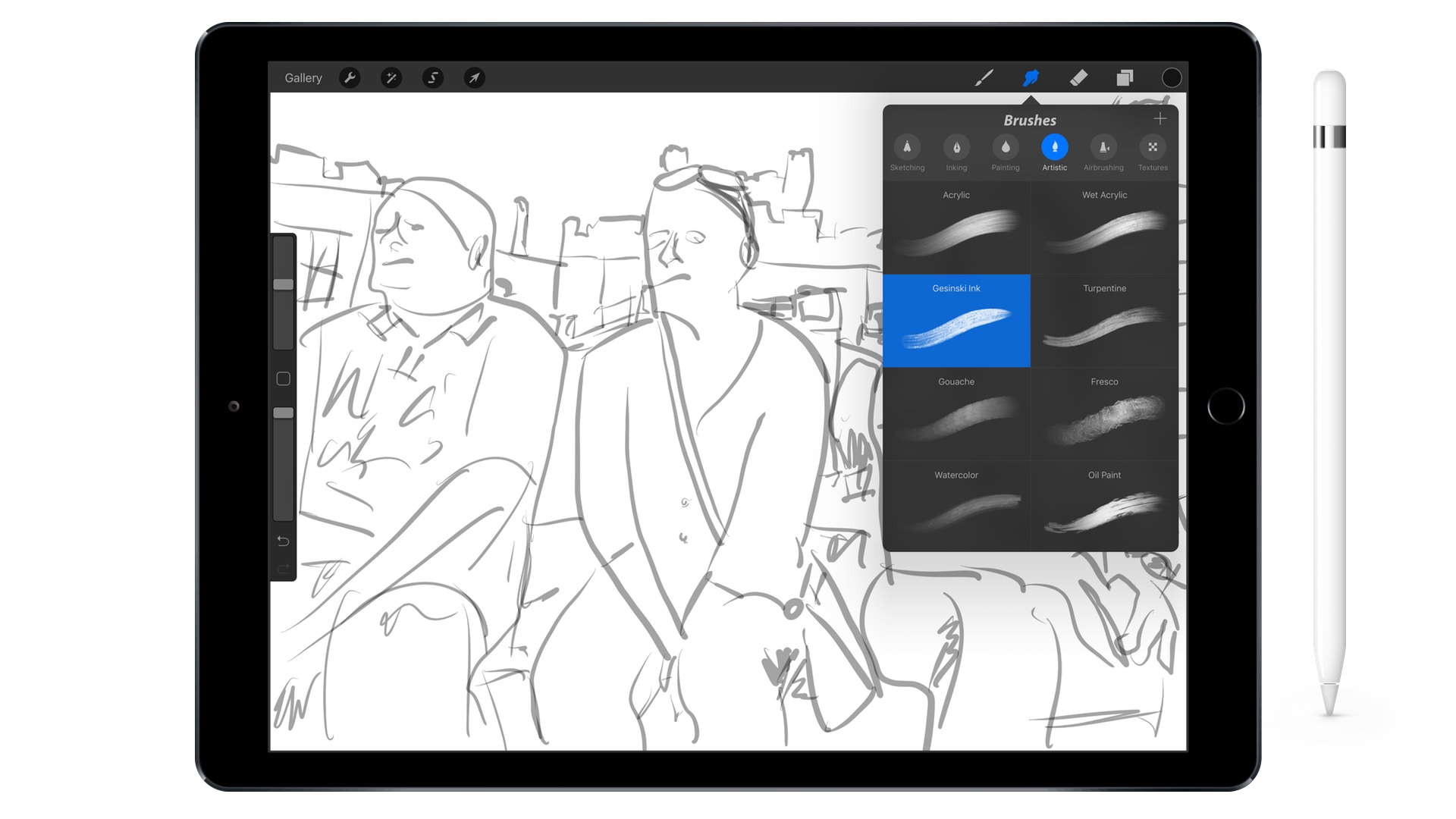
Jusqu'à présent, j'ai principalement utilisé une application de dessin Linea, dont je ne peux certainement pas faire l'éloge. Cependant, j'ai récemment eu un bon aperçu de l'application sophistiquée Procreate, qui n'est pas nouvelle dans l'App Store, mais pendant longtemps j'ai pensé qu'elle était inutilement complexe pour moi et inefficace pour mes simples croquis. Maintenant, je sais à quel point j'avais tort. Procreate se classe à juste titre parmi les meilleures applications créatives.
Interface minimaliste
Procreate a remporté plusieurs prix de design. Lorsque vous l'allumerez pour la première fois, vous serez étonné par l'interface simple et minimaliste. L'application vous montre magnifiquement quel potentiel se cache à l'intérieur du prétentieux iPad "professionnel". Vous pouvez facilement créer votre propre toile avec une résolution allant jusqu'à 4K. Vous pouvez également travailler avec un modèle ou des images prêts à l'emploi. Les photos peuvent être importées dans Procreate depuis votre galerie, le cloud ou iTunes.
L’environnement Procreate est systématiquement divisé. Dans le coin supérieur droit, vous trouverez les outils individuels dont vous aurez besoin dans le dessin lui-même. En revanche, il y a de la place pour des réglages ou des effets spéciaux. Au milieu à gauche se trouvent deux simples curseurs permettant d'ajuster la transparence et la taille de l'outil. La réactivité de l'Apple Pencil est excellente dans Procreate. J'utilise l'iPad Pro de première génération et je pense que l'expérience est encore meilleure dans la tablette mise à jour.
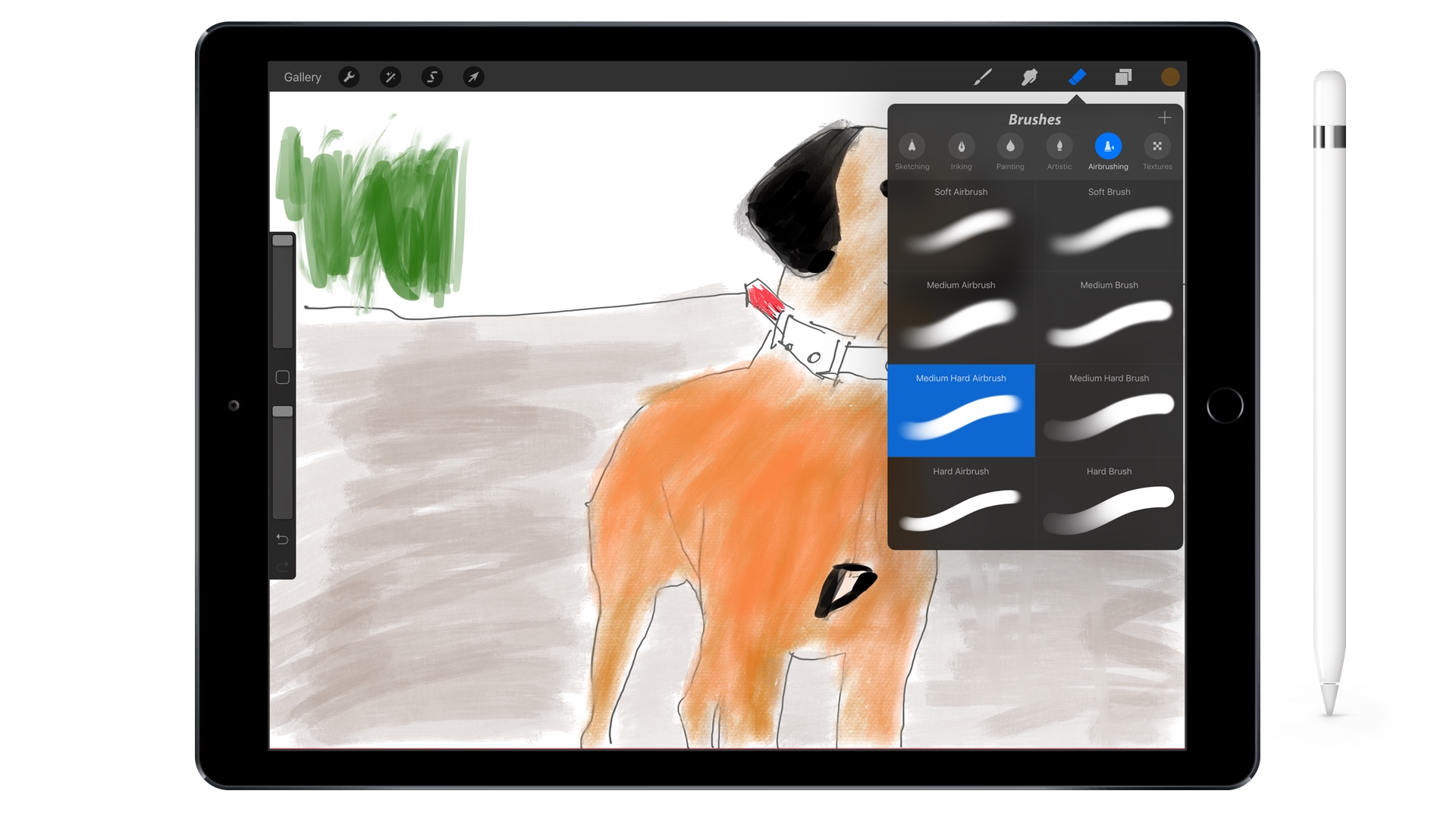
Pour le dessin lui-même, vous pouvez utiliser six ensembles créatifs : croquis, coloriage, peinture, artistique, aérographe et textures. Des outils individuels sont cachés sous chaque onglet, notamment un crayon ordinaire, un marqueur, un pastel à l'huile, un stylo gel et divers pinceaux et textures. En termes simples, il ne manque absolument rien ici. Vous pouvez porter n'importe quel style que vous voulez. Juste à côté des outils se trouve la possibilité de maculer avec le doigt. Vous l'apprécierez, par exemple, lors de l'ombrage ou du mélange des couleurs.
Vous pouvez personnaliser des pinceaux et des outils individuels. Une fois que vous aurez cliqué dessus, vous serez redirigé vers des paramètres plus profonds. J'avoue que je ne comprends pas du tout beaucoup de fonctions et elles seront davantage appréciées par les professionnels qui ont besoin d'un outil spécifique qui fonctionnera selon leurs besoins. Il va sans dire que vous pouvez également créer votre propre pinceau ou texture.
La liste comprend également une gomme traditionnelle ou une palette colorée où vous pouvez mélanger et enregistrer vos propres nuances. La force de Procreate réside avant tout dans le travail en couches. Vous pouvez simplement réaliser un croquis de base avec un crayon, sur lequel vous superposerez de nouvelles surfaces. Le résultat peut être une magnifique œuvre d’art. Vous pouvez également régler la luminosité, la saturation des couleurs, les ombres ou utiliser certains réglages automatiques directement dans l'application. J'aime aussi la fonction de téléchargement automatique. Vous pouvez montrer votre travail à n'importe qui, c'est-à-dire comment l'image a été créée étape par étape.
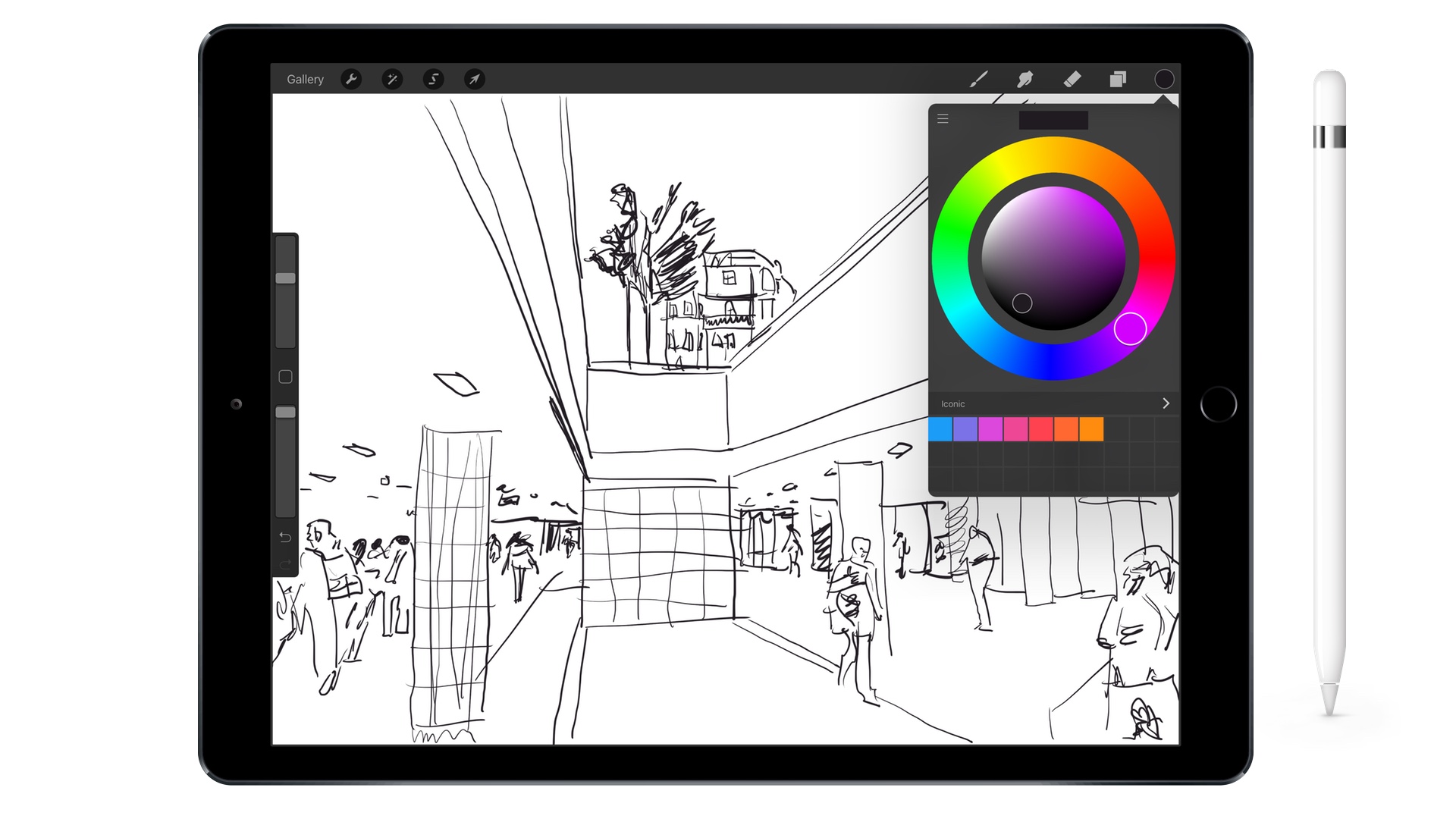
Dans le partage et l'exportation qui en résultent, vous pouvez choisir parmi plusieurs formats. En plus des traditionnels JPG, PNG et PDF, il existe par exemple le format PSD pour Photoshop. En théorie, vous pouvez ensuite éditer l'image sur l'ordinateur, tandis que les calques seront conservés. Si Photoshop est trop cher pour vous, l'excellent Pixelmator peut également gérer le PSD.
Bien sûr, vous pouvez zoomer et modifier les moindres détails lors de la création. Au début, je recommande également de vous familiariser avec les pinceaux et fonctions individuels. Il m'est arrivé plusieurs fois d'essayer quelque chose et de devoir ensuite l'effacer ou l'annuler avec le bouton retour. Il va sans dire que tout le potentiel du crayon Apple en matière d'ombrage et de pression plus forte est utilisé. Si vous n'avez pas de crayon, Procreate prend également en charge les stylets Adonit, Pencil by FiftyThree, Pogo Connect et Wacom. Vous pouvez également télécharger gratuitement des manuels utiles sur le site Web du développeur. Sur YouTube, vous trouverez des dizaines de vidéos montrant ce qui peut être créé dans Procreate.
Les développeurs ont également récemment annoncé que la quatrième version de Procreate arriverait cet automne. Il supportera Metal et sera ainsi quatre fois plus rapide. Les développeurs promettent également un nouveau design et de nouvelles fonctionnalités. Procreate appartient déjà au top absolu. Si vous recherchez une application créative complète pour votre iPad, vous ne pouvez pas vous tromper avec Procreate. Il n'y a pratiquement rien à redire sur l'application. Tout fonctionne parfaitement.
Même Apple ne devrait pas avoir honte de l'interface utilisateur. Vous pouvez acheter Procreate pour iPad sur l'App Store pour 179 couronnes, ce qui est une quantité tout à fait adéquate pour une application similaire. Enfin, j'aimerais aussi beaucoup soutenir tous les utilisateurs qui pensent ne pas savoir dessiner. N'oubliez pas que le dessin s'apprend. Il s’agit simplement d’une combinaison de lignes qui s’empilent les unes sur les autres. Cela demande juste de la pratique, de la pratique et de la patience. Je considère le dessin comme un excellent moyen de se détendre et de développer sa pensée créative. Commencez à griffonner à l'école ou lors de réunions ennuyeuses. Cela vous pénètre rapidement et vous commencez à l’apprécier. L'iPad Pro avec Apple Pencil est fait pour cela.
[boutique d'applications appbox 425073498]
Bonjour, quelqu'un peut-il comparer avec la « concurrence » ? Pour le dessin, "Adobe Draw" a le mieux fonctionné pour moi jusqu'à présent - il a les meilleurs pinceaux pour moi, une application peu coûteuse, une synchronisation rapide mais mauvaise avec le bureau sur lequel j'ai une photo d'affinité sur Mac (je dois la faire glisser comme un PNG envoyé via airdrop). J'avais beaucoup de promesses d'Affinity sur l'iPad pro que j'ai acheté, mais je n'ai tout simplement pas configuré (je suppose que je suis maladroit) un pinceau aussi joli que le pinceau "Basic Taper" dans Adobe Draw. J'ai encore "Sketches" et "sketchbook", mais je ne suis pas enthousiasmé par eux. Je suis un artiste amateur et j'ai un apple pencil. Quelle est votre expérience ? :) Je suis heureux d'apprendre.
Bonjour, j'utilise davantage le dessin comme base pour le dessin ou la peinture numérique, donc je vois probablement la question un peu différemment, mais pour les objectifs mentionnés, j'aime personnellement le plus Procreate (iPad Pro + Apple Pencil). Je considère que l'interface utilisateur et la vitesse sont le plus gros avantage. Tayasui Sketches Pro vaut vraiment la peine d'être essayé. Ce n'est pas aussi avancé que Procreate, mais il a des couleurs d'aquarelle très intéressantes et s'améliore à chaque version. Si quelqu'un est patient avec des matériaux vraiment réalistes (papiers, toiles, pinceaux...) je recommande d'essayer ArtRage. Pour la manipulation de photos, etc., je choisirais certainement Affinity Photo.
Sketchbook (Autodesk) idéal pour dessiner, Adobe Sketch propose une excellente simulation de crayon doux ; essayez également Medibang Paint pour peindre - il a une mauvaise interface utilisateur mais il est gratuit. Ou pour les effets de l’incroyable Flame Painter.
Pour les vecteurs, je recommande iDesign et Bez.
L'assemblage est idéal pour créer rapidement des graphiques à l'aide de symboles prédéfinis.
Personnellement, j'utilise SketchBook Pro et Procreate pratiquement tous les jours.
Bonjour, pourriez-vous s'il vous plaît recommander quel type d'I pad est adapté au dessin et au programme de procréation ? pas tout à fait le plus cher, mais pour répondre aux exigences du dessin sans problème :) Merci beaucoup. Lucia Snajderova – chance. snajderova@gmail.com